解决电脑无法访问网页的问题(排查故障并恢复网络连接)
![]() 游客
2025-01-31 11:20
293
游客
2025-01-31 11:20
293
在日常使用电脑浏览网页的过程中,有时我们可能会遇到电脑无法访问网页的问题,这给我们的网络体验带来了困扰。本文将会介绍一些常见原因以及解决方法,帮助读者快速解决电脑无法访问网页的困扰。
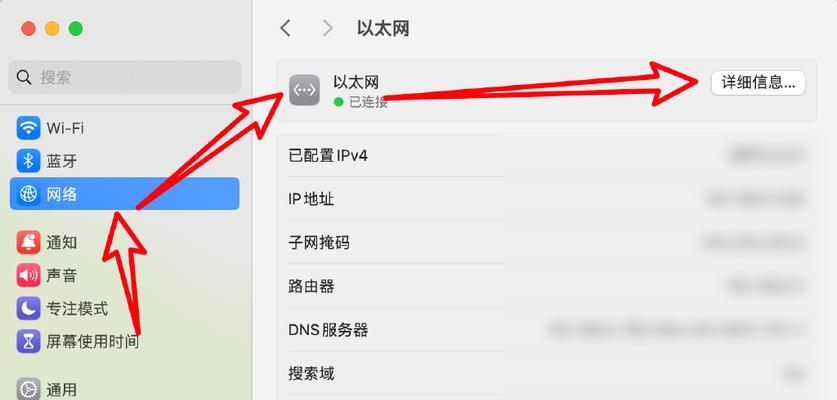
1.确认网络连接状态
在解决电脑无法访问网页的问题之前,首先需要确认网络连接是否正常。打开电脑的网络设置界面,检查网络连接是否正常。如果显示有连接问题,则需要修复或重新连接网络。
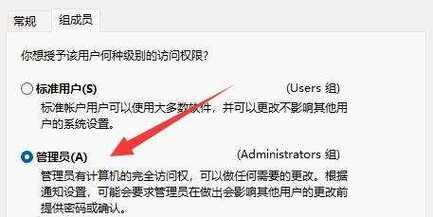
2.检查网络设备
确认网络设备是否正常工作。检查路由器、调制解调器和交换机等设备的电源和连接线是否正常,并尝试重启这些设备,以确保它们能够正常工作。
3.清除浏览器缓存

有时,电脑无法访问网页可能是由于浏览器缓存问题引起的。打开浏览器设置,找到清除缓存的选项,点击清除缓存按钮,然后重新打开浏览器尝试访问网页。
4.检查防火墙设置
防火墙可能会阻止电脑访问某些网页。在电脑的安全设置中找到防火墙选项,确保防火墙设置不会阻止所需的网页访问。
5.检查网络代理设置
有时,网络代理设置也会导致电脑无法访问网页。在电脑的网络设置中找到代理设置选项,确保没有勾选代理服务器或使用自动代理配置。
6.检查DNS设置
DNS(域名系统)将域名转换为IP地址,如果DNS设置有问题,电脑可能无法正确访问网页。在网络设置中找到DNS选项,尝试更改为公共DNS服务器地址,如谷歌的8.8.8.8和8.8.4.4。
7.重置网络设置
有时,电脑无法访问网页可能是由于网络设置问题引起的。在网络设置中找到重置网络选项,点击重置按钮,然后重新配置网络连接。
8.检查主机文件
主机文件中可能存在错误的网址映射,导致电脑无法访问特定网页。在电脑的系统目录中找到hosts文件,用记事本打开并检查其中的网址映射是否正确。
9.检查杀毒软件设置
某些杀毒软件可能会阻止电脑访问某些网页。在杀毒软件的设置中找到网页访问控制选项,确保没有禁止需要访问的网页。
10.检查网络驱动程序
网络驱动程序可能会出现问题,导致电脑无法正常连接网络和访问网页。打开设备管理器,找到网络适配器,检查网络驱动程序是否正常工作,如果不正常,则需要更新或重新安装驱动程序。
11.检查网络协议
网络协议可能会出现问题,导致电脑无法正常连接网络和访问网页。在网络设置中找到协议选项,确保TCP/IP协议和其他必需的协议已经启用。
12.检查网页地址是否正确
有时,电脑无法访问网页是因为输入的网页地址错误。请检查输入的网址是否正确,并尝试使用不同的浏览器访问。
13.暂时关闭安全软件
某些安全软件可能会阻止电脑访问某些网页。尝试暂时关闭安全软件,并重新打开浏览器访问网页,以确定是否与安全软件相关。
14.重启电脑和网络设备
有时,电脑和网络设备长时间运行后会出现问题。尝试重启电脑和网络设备,重新建立网络连接,解决可能存在的临时故障。
15.寻求专业帮助
如果以上方法都无法解决电脑无法访问网页的问题,建议寻求专业帮助,咨询网络技术人员或联系互联网服务提供商,以获得进一步的支持和解决方案。
电脑无法访问网页可能是由于多种原因引起的,如网络连接问题、浏览器设置、防火墙、代理设置、DNS问题等。通过排查故障并采取相应的解决措施,我们可以快速恢复电脑的网络连接,享受畅快的上网体验。如果以上方法仍无法解决问题,及时寻求专业帮助是一个明智的选择。
转载请注明来自科技前沿网,本文标题:《解决电脑无法访问网页的问题(排查故障并恢复网络连接)》
标签:电脑无法访问
- 最近发表
-
- 电脑主机开机显示器黑屏的原因与解决方法(探究电脑主机开机后显示器无反应的可能原因及解决方案)
- 电脑硬盘丢失启动错误的原因及解决方法(了解硬盘丢失启动错误的及如何恢复数据)
- 如何更改共享电脑密码错误(解决共享电脑密码错误的方法及注意事项)
- 电脑常见错误及解决方法(深入探究电脑错误,帮助您轻松解决问题)
- 微信电脑版位置错误的解决办法(解决微信电脑版位置显示错误的实用方法)
- 电脑开机QQprotect错误及其解决方法(遇到QQprotect错误该如何应对)
- 系统之家系统教程(系统之家系统教程分享,助你轻松应对电脑问题)
- 联想Windows10分区教程(简单易懂的分区指南)
- 华硕笔记本系统改装教程(华硕笔记本系统改装教程,让你的电脑更强大、更个性化!)
- 电脑错误日志分享及解决方法(了解电脑错误日志的重要性和如何分享)
- 标签列表

